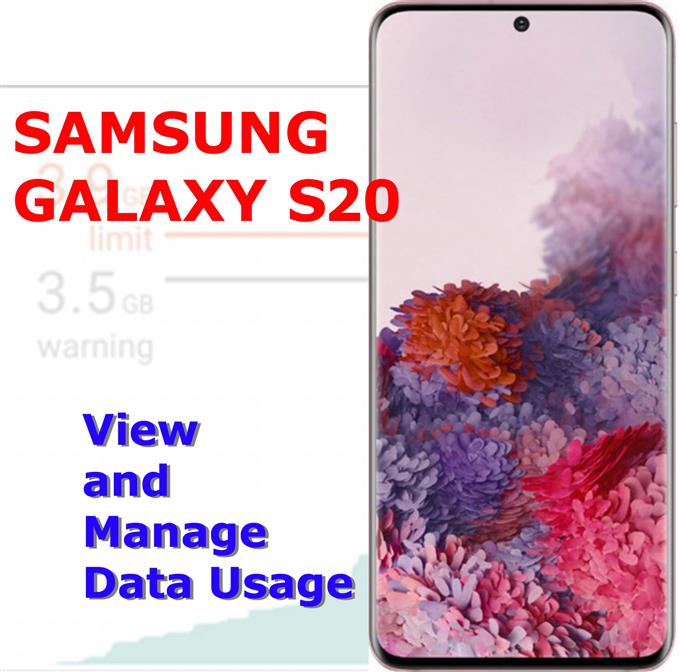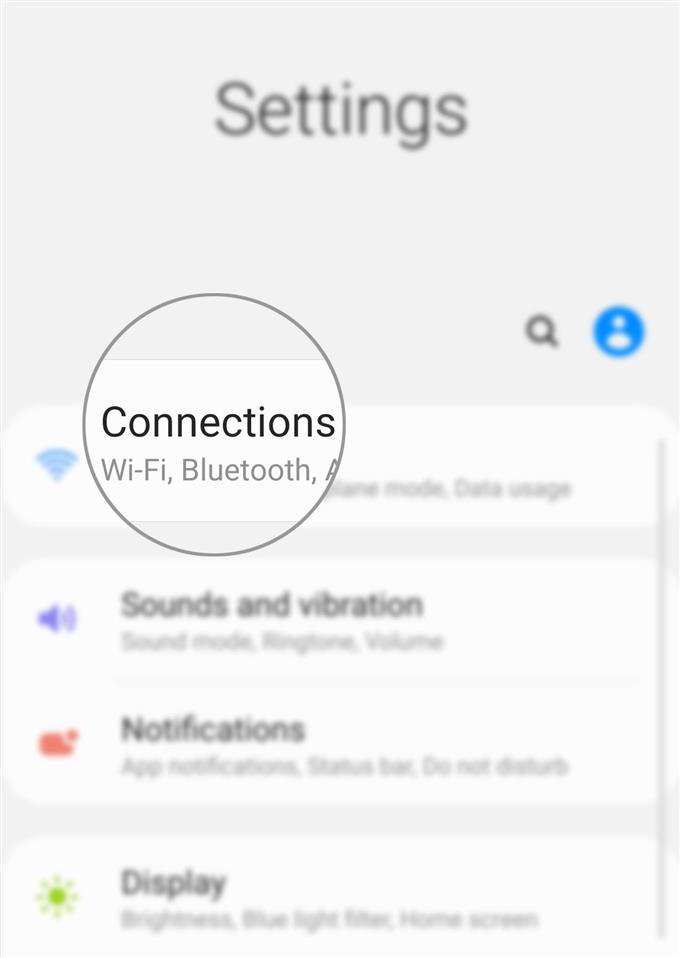Dit bericht is bedoeld om nieuwe Android-gebruikers te helpen bij het bekijken en beheren van het gegevensgebruik op de Galaxy S20. Dit is absoluut noodzakelijk om te voorkomen dat er extra kosten in rekening worden gebracht voor het gebruik van internet via mobiele data.
Mobiele dataverbinding is het beste directe alternatief wanneer er geen wifi-netwerk beschikbaar is en je het hard nodig hebt om online te gaan. In tegenstelling tot Wi-Fi vereist het verbinden met internet via mobiele data datakredieten. Dit betekent dat als u prepaid bent, u voldoende credits / belasting moet hebben voor datagebruik. Als u een postpaid-abonnement heeft, worden de kosten voor gegevensgebruik weergegeven op uw maandelijkse factuur. Zolang je een mobiele verbinding hebt, kun je online gaan en internetdiensten gebruiken op je telefoon.
Lees verder voor meer informatie over het instellen van een limiet voor het gegevensgebruik van uw telefoon, het aanpassen van de factureringscyclus en het instellen van een gegevenswaarschuwing wanneer u op het punt staat de datagebruiklimiet te bereiken of deze al te overschrijden.
Eenvoudige stappen om het gegevensgebruik op uw Galaxy S20 te beheren
Benodigde tijd: 10 minuten
De volgende stappen helpen u bij het wijzigen van de cyclus voor gegevensgebruik en andere relevante instellingen op de nieuwe Samsung Galaxy S20. Schermafbeeldingen die elk van de gegeven stappen weergeven, worden ook aangeboden als visuele representaties om diegenen te helpen die nieuw zijn op het Android-platform. Dit is hoe het werkt.
- Tik op Instellingen in de Apps-viewer om aan de slag te gaan.
Om toegang te krijgen tot de Apps-viewer, veegt u omhoog vanaf de onderkant van het startscherm totdat de app-pictogrammen worden weergegeven.

- Tik in het menu Instellingen op Verbindingen.
Als u dit doet, wordt een nieuw scherm geopend waarin u opties en instellingen voor netwerkconnectiviteit kunt beheren.

- Scroll naar beneden en tik op Datagebruik.
Op het volgende scherm ziet u de samenvatting van de totale hoeveelheid mobiele data die u gedurende een bepaalde periode hebt gebruikt, samen met andere relevante informatie.

- Scroll naar beneden en tik op Mobiel dataverbruik.
Dit zal een nieuw scherm openen waarin u kunt zien hoeveel mobiele data door uw apps is gebruikt voor een bepaalde periode, met name een maand.

- Tik op het instellingenpictogram in de linkerbovenhoek van het scherm.
Zoek gewoon naar het wielachtige cijfer direct naast de periode of de datum van mobiel gegevensgebruik.
Op het volgende scherm ziet u de betalingscyclus, gegevenswaarschuwing en gegevenslimietopties.
- Zet de schakelaar naast Gegevenswaarschuwing instellen om de functie AAN te zetten.
Als u deze schakelaar inschakelt, wordt het apparaat gevraagd een waarschuwing weer te geven zodra u het maximale gegevensgebruik heeft overschreden.

- Tik vervolgens op Gegevenswaarschuwing.
Als u dit doet, kunt u een limiet voor gegevensgebruik instellen.
Wanneer u dit cijfer heeft bereikt of overschreden, zal uw apparaat de gegevenswaarschuwing geven.
- Voer de gewenste waarschuwing voor gegevensgebruik in (in gigabytes) in en tik vervolgens op Instellen.
De nieuwe wijzigingen worden dan toegepast.

- Schakel vervolgens de schakelaar naast Beperkt mobiel gegevensgebruik in om de functie in te schakelen.
Hierdoor wordt uw apparaat gevraagd de mobiele gegevensverbinding uit te schakelen wanneer uw gegevensgebruik de door u opgegeven limiet bereikt.

- Lees en bekijk de gegevenslimietgegevens en tik op OK om te bevestigen.
Je wordt teruggeleid naar het vorige scherm.

- Tik op Gegevenslimiet om de huidige gegevenslimiet te wijzigen.
De pop-up Datalimiet wordt weergegeven.

- Voer de nieuwe limiet voor gegevensgebruik in die u verkiest en tik op Instellen.
De nieuwe limiet voor gegevensgebruik wordt dan opgeslagen.

- Scrol omhoog en tik op Factuurcyclus starten op.
Als u dit doet, wordt een nieuw scherm geopend waarin u een nieuwe gebruikscyclus kunt instellen.

- Geef de nieuwe gegevens voor het resetten van de gebruikscyclus op en tik vervolgens op Instellen.
Pas, zoals aanbevolen, de resetgegevens van de gebruikscyclus aan op de datum waarop uw facturering begint. Als u dit doet, kunt u uw gegevens nauwkeuriger beheren.

Gereedschap
- Android 10, One UI 2.0 en hoger
Materialen
- Galaxy S20, Galaxy S20 Plus, Galaxy S20 Ultra
Uw instellingen voor factureringscyclus en gegevenswaarschuwingen zijn nu bijgewerkt. Als u enkele wijzigingen wilt aanbrengen, herhaalt u gewoon dezelfde stappen totdat u bij de plaats komt waar u de wijzigingen wilt toepassen.
Merk op dat alles wat u uploadt (verzendt naar) of downloadt (ontvangt van) internet een bepaalde hoeveelheid gegevens vereist. Dus hoe meer bestanden u uploadt of downloadt, hoe meer gegevens er worden gebruikt. Dit kan ook een hoger bedrag betekenen, tenzij uw account een postpaid-abonnement heeft.
Neem contact op met uw serviceprovider of provider voor meer informatie over hoe u moet betalen voor het gebruik van mobiel internet.
En dat omvat alles in deze tutorial. Houd alstublieft op de hoogte voor uitgebreidere tutorials, tips en trucs waarmee u het meeste uit uw nieuwe Samsung Galaxy S20-smartphone kunt halen.
U kunt ook onze raadplegen Youtube kanaal om meer video-tutorials voor smartphones en handleidingen voor probleemoplossing te bekijken.
LEES OOK: Bestanden overzetten van oude Samsung-smartphone naar Galaxy S20 (bekabelde en draadloze verbinding)